La commande Redémarrer en tant qu'administrateur redémarre l'Explorateur de fichiers ou Quad File Explorer Q-Dir et lui accorde des privilèges administratifs. Ceci est particulièrement utile lorsque vous devez accéder à des fichiers ou des dossiers nécessitant des privilèges élevés, ou lorsque vous souhaitez effectuer des actions qui seraient bloquées sans privilèges administratifs.
Pour activer cette fonction, recherchez cette sélection dans le menu.:
▶ Menü ▶ &Fichier ▶ Redémarrer en tant qu’administrateur
▶ **Avantages du redémarrage en tant qu'administrateur dans l'Explorateur de fichiers Q-Dir :**
▶ **Exemples de scénarios d'utilisation :**
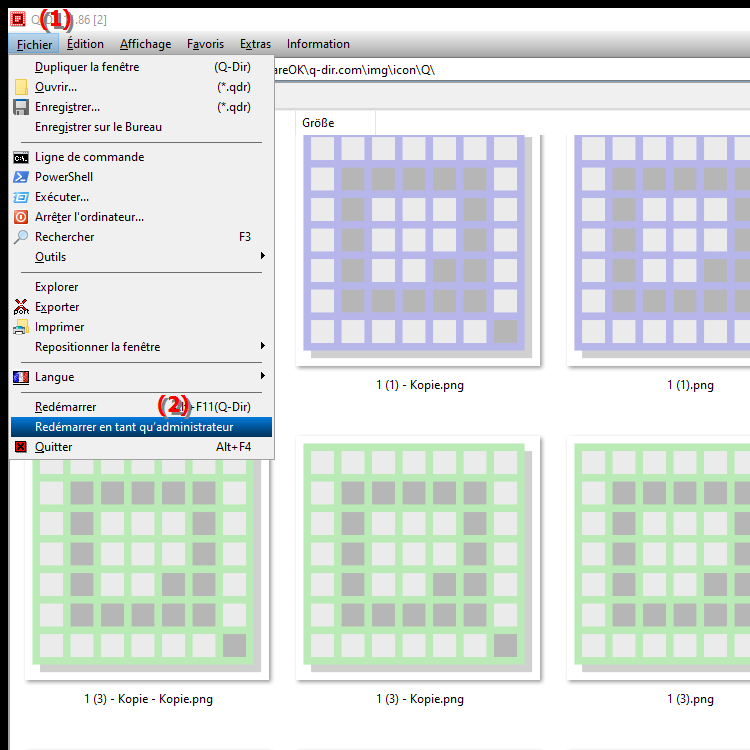
**Avantages du redémarrage en tant qu'administrateur dans l'Explorateur de fichiers Q-Dir :**
1. Accès facile aux fichiers et dossiers verrouillés :
Grâce aux privilèges d'administrateur, vous pouvez facilement accéder aux répertoires système ou aux fichiers normalement verrouillés.
2. Flexibilité accrue dans les tâches administratives :
Des tâches telles que la suppression, le déplacement ou la modification de fichiers dans des zones protégées (par exemple dans C:\Windows ou C:\Program Files) peuvent être effectuées directement, sans exécuter manuellement le redémarrage du programme avec droits d'administrateur.
3. Éviter l'accès refusé :
Le redémarrage en tant qu'administrateur évite les messages d'erreur ennuyeux tels que "Accès refusé" qui se produisent lorsque vous essayez de modifier des fichiers ou des dossiers protégés.
▶ Questions détaillées des utilisateurs avec les réponses appropriées :
**Exemples de scénarios d'utilisation :**
1. Modification des fichiers système :
Lorsque vous devez modifier un fichier de configuration dans le répertoire système, par ex. Par exemple, pour un fichier dans C:\Windows\System32, vous avez besoin de droits d'administrateur. Avec « Redémarrer en tant qu'administrateur », vous pouvez le faire directement via Q-Dir.
2. Suppression de fichiers nécessitant des privilèges administratifs :
Si vous devez supprimer des fichiers ou des dossiers protégés par le système (tels que d'anciens fichiers de sauvegarde ou des fichiers système temporaires), vous pouvez le faire en redémarrant avec le droit Perform élevé dans Q-Dir.
3. Gérer les installations de programmes :
Si vous devez modifier ou supprimer des fichiers de programme dans les dossiers Program Files ou Program Files (x86), le redémarrage en tant qu'administrateur vous aidera à effectuer ces tâches sans restrictions. .
Questions détaillées des utilisateurs avec les réponses appropriées :
1. Question : Comment puis-je redémarrer l'Explorateur de fichiers sous Windows avec des privilèges administratifs pour accéder aux fichiers système protégés ?
Réponse :
Pour redémarrer l'Explorateur de fichiers sous Windows avec des privilèges administratifs, vous pouvez utiliser l'option « Redémarrer en tant qu'administrateur »dans l'explorateur de fichiers quad Q-Dir. Ce redémarrage vous permet d'accéder aux fichiers et dossiers protégés tels que : Par exemple, vous pouvez accéder à C:\Windows\System32 et apporter des modifications qui nécessiteraient normalement des privilèges administratifs.
2. Question : Quels sont les avantages du redémarrage de l'Explorateur de fichiers Q-Dir sous Windows en tant qu'administrateur ?
Réponse :
Le redémarrage de l'Explorateur de fichiers Q-Dir en tant qu'administrateur sous Windows vous permet d'effectuer des tâches. qui seraient normalement restreints, tels que : Par exemple, supprimer des fichiers système ou modifier des fichiers dans des zones protégées telles que C:\Program Files. Il empêche également l'apparition de messages d'erreur tels que « Accès refusé » lorsque vous avez besoin de privilèges administratifs.
3. Question : Puis-je redémarrer des programmes dans Quad File Explorer Q-Dir sous Windows sans détours avec les droits d'administrateur ?
Réponse :
Oui, Quad File Explorer Q-Dir propose cette fonction « Redémarrer en tant que Admin »option qui vous permet de redémarrer directement les programmes avec des droits d'administrateur. Cette fonctionnalité fait gagner du temps car vous n'avez pas besoin de lancer manuellement l'Explorateur de fichiers en tant qu'administrateur pour accéder aux répertoires système ou aux fichiers protégés.
4. Question : Comment le redémarrage de l'Explorateur de fichiers en tant qu'administrateur dans Windows empêche-t-il l'erreur d'accès refusé ?
Réponse :
Le redémarrage de l'Explorateur de fichiers en tant qu'administrateur dans Windows vous donnera des autorisations accrues qui permettent d'accéder aux fichiers et dossiers protégés. qui autrement serait bloqué par les droits d'utilisateur normaux. Cela évite l'erreur « Accès refusé » lorsque vous essayez de modifier ou de supprimer des fichiers dans des répertoires sensibles tels que C:\Windows.
5. Question : Quand dois-je redémarrer Quad File Explorer Q-Dir en tant qu'administrateur sous Windows ?
Réponse :
Vous devez redémarrer Quad File Explorer Q-Dir en tant qu'administrateur si vous devez effectuer des tâches administratives. tâches, telles que : Par exemple, modifier des fichiers système, supprimer des programmes dans des dossiers protégés tels que Programmes ou Programmes (x86), ou si vous souhaitez accéder à des fichiers nécessitant des autorisations spéciales.
6. Question : Existe-t-il un moyen simple de lancer l'Explorateur de fichiers Windows Q-Dir avec des privilèges administratifs pour supprimer les fichiers verrouillés ?
Réponse :
Oui, Quad File Explorer Q-Dir propose l'option « Redémarrer en tant que Admin», qui vous permet de redémarrer simplement l'Explorateur de fichiers et d'obtenir immédiatement des droits d'administrateur. Ceci est particulièrement utile pour supprimer des fichiers verrouillés ou des fichiers système qui seraient autrement bloqués par l'Explorateur de fichiers standard.
7. Question : Quels scénarios nécessitent le redémarrage de Quad File Explorer Q-Dir en tant qu'administrateur sous Windows ?
Réponse :
Le redémarrage de Quad File Explorer en tant qu'administrateur est requis lorsque vous :
- Devez modifier ou supprimer fichiers dans des répertoires protégés tels que C:\Windows ou C:\Program Files.
- Vous souhaitez modifier les fichiers système.
- Installez des programmes dans des répertoires nécessitant des droits d'administrateur.
Cette fonctionnalité vous permet d'accéder plus facilement aux fichiers verrouillés sans ouvrir manuellement l'Explorateur en tant qu'administrateur
.
8. Question : Comment Quad File Explorer Q-Dir dans Windows facilite-t-il la gestion des fichiers avec des privilèges administratifs ?
Réponse :
Quad File Explorer Q-Dir offre l'option de « Redémarrer en tant qu'administrateur », qui vous permet d'ouvrir l'Explorateur de fichiers directement avec les droits d'administrateur. Cela vous donne un accès instantané aux fichiers et dossiers protégés et vous permet de les gérer, les supprimer, les copier ou les modifier sans avoir à démarrer manuellement le programme en tant qu'administrateur.
9. Question : Pourquoi ai-je souvent une erreur d'accès refusé dans Windows et comment Quad File Explorer peut-il vous aider ?
Réponse :
L'erreur d'erreur d'accès refusé se produit souvent lorsque vous souhaitez accéder à des fichiers système protégés. ou des dossiers dans Windows qui nécessitent des droits élevés. Le Quad File Explorer Q-Dir peut contourner cette erreur en redémarrant le programme avec la fonction « Redémarrer en tant qu'administrateur » et en obtenant ainsi immédiatement les droits d'administration nécessaires.
10. Question : Puis-je démarrer l'explorateur de fichiers Q-Dir sous Windows avec des droits d'administrateur pour supprimer des programmes dans les dossiers protégés ?
Réponse :
Oui, avec la fonction « Redémarrer en tant qu'administrateur » dans le quad Explorateur de fichiers Q-Dir, vous pouvez facilement supprimer des programmes et des fichiers dans des dossiers protégés tels que Programmes ou Programmes (x86) car le programme s'exécutera alors avec les droits d'administrateur.
Keywords: explorateur, fichier, traduire, droits d'administrateur, sont, Windows, exiger, consulté, spécial, administrateur, redémarrer, commande, accordé, bloqué, droits d'administrateur, dossier, devrait, explication, utile, droits, fichiers, démarrer, serait, question, exécuté, augmenté, actions, commence , Windows 10, 11, 12, 7, 8.1